목차
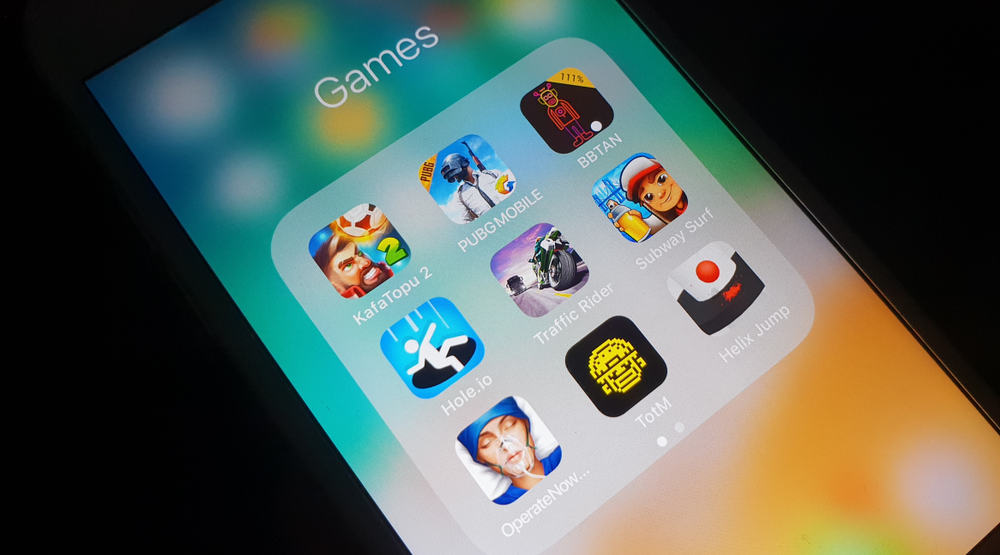
언뜻 보기에 이것은 쉬운 일처럼 보입니다. 게임을 삭제하고 새 게임을 다운로드하기만 하면 됩니다. 오른쪽? 글쎄요. 그렇게 직설적이라면 우리는 그것에 대해 기사를 쓰지 않을 것입니다. iPhone 사용자가 직면하는 일반적인 문제는 게임을 삭제하고 다시 다운로드한 후에도 게임이 항상 시작 부분이 아니라 중단된 지점에서 다시 시작된다는 것입니다.
또한보십시오: 날씨 앱에서 도시를 삭제하는 방법빠른 답변일부 게임에서는 응용 프로그램에서 데이터를 지울 수 있습니다. 다른 게임은 iPhone에서 애플리케이션을 삭제하고 다시 다운로드해야 합니다. 게임이 소셜 미디어 계정에 연결되어 있는 경우 저장 데이터를 다시 불러오지 않도록 연결을 해제하세요. 그러나 가장 효과적인 해결책은 게임 데이터를 iPhone에서 삭제한 후 iCloud에서 삭제하는 것입니다.
이 문제에 대한 포괄적인 해결책은 없습니다. 그렇기 때문에 처음부터 게임을 시작할 수 있도록 iPhone에서 게임 데이터를 제거하는 몇 가지 방법을 설명했습니다. 자신에게 맞는 솔루션을 찾을 때까지 이러한 모든 방법을 시도하는 것이 좋습니다.
게임을 처음부터 다시 시작하는 데 문제가 있습니까? 다음은 문제에 대한 네 가지 솔루션입니다.
방법 #1: 애플리케이션 내부 데이터 지우기
문제에 직면했을 때 큰 총을 꺼내기 전에 가장 간단한 솔루션을 적용하는 것이 가장 좋습니다. 게임 설정에서 데이터를 지울 수 있다면 다른 시도를 할 필요가 없습니다.방법.
애플리케이션에서 게임 데이터를 삭제하려면 다음 단계를 따르세요.
- iPhone에서 애플리케이션을 엽니다.
- 에서 검색- 게임 "설정" 아이콘 . 이 아이콘은 일반적으로 기어 아이콘 또는 세 개의 가로선이 서로 위에 배치된 모양입니다.
- "설정" 을 확인하여 데이터를 지우거나 새로 고치는 옵션이 있는지 확인하십시오. .
- 게임에 해당 옵션이 있는 경우 데이터 지우기 아이콘을 탭하여 게임 진행 상황을 지우고 처음부터 다시 시작하세요.
방법 #2: iPhone에서 게임 애플리케이션 삭제
첫 번째 방법이 가장 편리하지만 iPhone의 모든 게임에 적용되는 것은 아닙니다. 두 번째 방법도 매우 간단합니다. iPhone에서 게임을 삭제하고 App Store에서 다시 다운로드하기만 하면 됩니다. 일반적으로 이렇게 하면 게임 데이터가 지워지고 새로 시작할 수 있습니다.
iPhone에서 게임 애플리케이션을 삭제하려면 다음 단계를 따르세요.
- iPhone에서 "설정" 을 엽니다.
- 클릭 "일반" .
- "iPhone 저장소" 를 엽니다.
- 아래로 스크롤하여 원하는 게임 이름으로 이동합니다. 삭제합니다.
- 게임을 탭하여 옵션 목록을 찾습니다.
- "앱 삭제" 를 선택합니다.
탭하고 길게 누르기 iPhone의 홈 화면에 있는 애플리케이션이 더 짧은 방법입니다. 그러면 나타나는 "X" 버튼 을 클릭하세요. 게임을 삭제하면 모든 항목도 삭제된다는 경고가 표시됩니다.관련 데이터. "삭제" 를 눌러 게임을 삭제합니다.
방법 #3: 소셜 미디어 계정에서 게임 연결 해제
일부 게임에서는 소셜 미디어 계정에 연결할 수 있습니다. 점수와 진행 상황을 사람들과 공유할 수 있습니다. 이렇게 하면 게임 데이터가 소셜 미디어 계정에 저장되었을 수 있습니다. 게임이 소셜 미디어 계정에서 기존 저장을 로드할 수 있으므로 애플리케이션을 삭제하고 다시 다운로드하면 문제가 해결되지 않을 수 있습니다.
또한보십시오: iPhone 하단의 회색 막대를 제거하는 방법소셜 미디어 계정에서 게임 연결을 해제하려면 다음 단계를 따르세요.
- 휴대폰에서 애플리케이션을 열고 게임 내 "설정" 으로 이동합니다.
- 소셜 미디어에서 게임 연결 해제 옵션을 찾습니다. 계정.
- 소셜 미디어 계정에 로그인합니다.
- "설정" 메뉴로 이동합니다.
- 설정 메뉴에서 "앱 및 웹사이트" . 이렇게 하면 계정에 연결된 모든 게임이 표시됩니다.
- 제거하려는 게임에서 "제거" 버튼을 탭합니다.
방법 #4: 삭제 iCloud 계정의 게임 데이터
일반적으로 많은 응용 프로그램은 iCloud에 데이터를 저장하여 사용자가 손실된 데이터를 복구하거나 여러 장치에서 진행 상황을 동기화할 수 있도록 합니다.
게임 데이터가 iCloud에 저장되어 있는 경우 진행 상황이 iCloud에서 다시 로드될 수 있으므로 단순히 애플리케이션을 삭제하고 다시 다운로드하면 문제가 해결되지 않습니다.
게임 데이터를 삭제하려면iCloud 계정에서 다음 단계를 따르세요.
- 게임 애플리케이션이 iPhone 에서 삭제되었는지 확인하세요.
- 열기 "설정" iPhone에서.
- 페이지 상단에서 Apple ID를 탭합니다.
- iCloud를 열고 "저장소 관리" 를 탭합니다.
- 아래로 스크롤하여 삭제하려는 게임 이름으로 이동합니다.
- 게임을 탭하여 옵션 목록을 찾습니다.
- "데이터 삭제"를 선택합니다. 선택을 확인합니다.
게임 데이터를 삭제한 후 App Store로 이동하여 애플리케이션을 다시 다운로드합니다. 열 때 게임은 과거 게임 진행에 대한 메모리가 없어야 합니다.
요약
기사에서 설명한 모든 방법이 효과적이지만 해결책은 게임의 종류에 따라 다릅니다. 너는 놀고있어. 사용해 보고 어느 것이 적합한지 확인해 보시지 않겠습니까?
